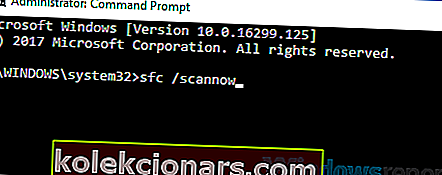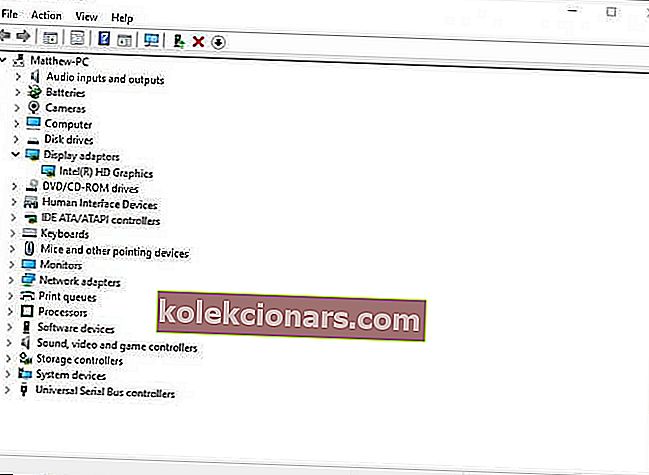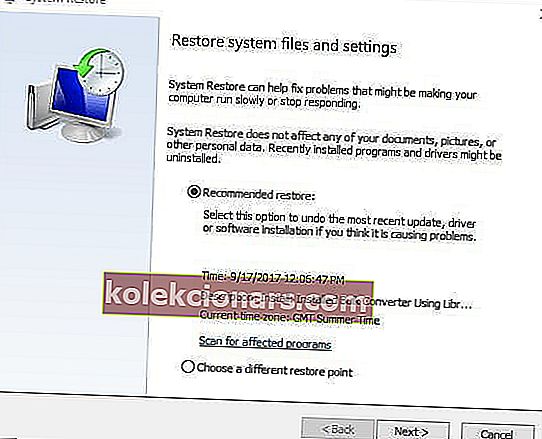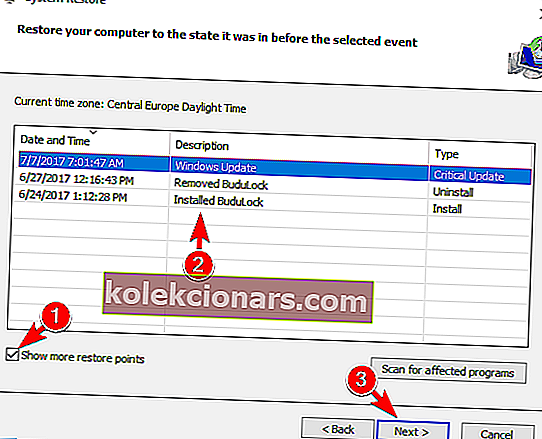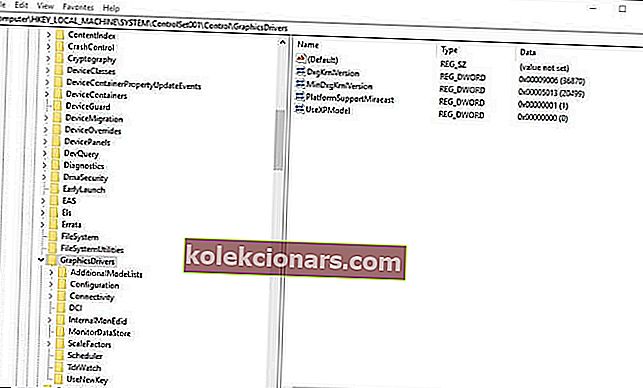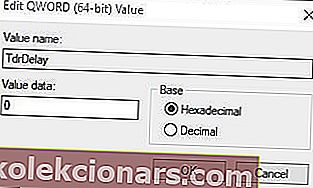- Η εφαρμογή έχει αποκλειστεί από την πρόσβαση στο υλικό γραφικών είναι ένα μήνυμα σφάλματος που μπορεί να εμφανιστεί κάτω δεξιά στην επιφάνεια εργασίας των Windows 10. Το μήνυμα σφάλματος εμφανίζεται όταν ορισμένοι χρήστες προσπαθούν να παίξουν παιχνίδια με Windows ή προγράμματα περιήγησης.
- Το σφάλμα μπορεί να οφείλεται σε κατεστραμμένα αρχεία συστήματος κάρτας γραφικών, επομένως ο Έλεγχος αρχείων συστήματος, ο οποίος σαρώνει και επιδιορθώνει κατεστραμμένα αρχεία συστήματος, μπορεί ενδεχομένως να επιλύσει το πρόβλημα.
- Τα σφάλματα του συστήματος είναι συνήθως αρκετά σοβαρά, οπότε μην καθυστερείτε την παρέμβαση. Διαβάστε το άρθρο μας από την ενότητα Σφάλματα συστήματος για πιθανές λύσεις.
- Εάν ένα σφάλμα σας ενοχλεί, μεταβείτε στο Κέντρο σφαλμάτων των Windows 10 για μια γρήγορη λύση.

Τι πρέπει να κάνετε εάν οι εφαρμογές έχουν αποκλείσει την πρόσβαση σε GPU
- Εκτελέστε μια σάρωση ελέγχου αρχείων συστήματος
- Επανεγκαταστήστε το πρόγραμμα οδήγησης κάρτας γραφικών
- Ενημερώστε το πρόγραμμα οδήγησης κάρτας γραφικών
- Μετακινήστε τα Windows 10 Επιστροφή σε ένα σημείο επαναφοράς συστήματος
- Επεξεργαστείτε το μητρώο
Η εφαρμογή έχει αποκλειστεί από την πρόσβαση στο υλικό γραφικών είναι ένα μήνυμα σφάλματος που μπορεί να εμφανιστεί κάτω δεξιά στην επιφάνεια εργασίας των Windows 10.
Το μήνυμα σφάλματος εμφανίζεται όταν ορισμένοι χρήστες προσπαθούν να παίξουν παιχνίδια με Windows ή προγράμματα περιήγησης.
Πρόκειται για ένα θέμα γραφικών που σταματά τα παιχνίδια. Αυτές είναι μερικές από τις λύσεις που ενδέχεται να επιδιορθώσουν το πρόβλημα της εφαρμογής έχει αποκλειστεί στα Windows 10.
Πώς μπορώ να διορθώσω ότι η εφαρμογή έχει αποκλείσει σφάλματα;
1. Εκτελέστε μια σάρωση ελέγχου αρχείων συστήματος
Η εφαρμογή έχει αποκλειστεί το σφάλμα μπορεί να οφείλεται σε κατεστραμμένα αρχεία συστήματος κάρτας γραφικών. Έτσι, ο Έλεγχος αρχείων συστήματος, ο οποίος σαρώνει και επισκευάζει κατεστραμμένα αρχεία συστήματος, μπορεί ενδεχομένως να επιλύσει το πρόβλημα.
Έτσι οι χρήστες μπορούν να εκτελέσουν σάρωση SFC στα Windows 10.
- Ανοίξτε το μενού Win + X με τη συντόμευση πληκτρολογίου + X πληκτρολογίου.
- Κάντε κλικ στη Γραμμή εντολών (Διαχειριστής) για να ανοίξετε το παράθυρο της Γραμμής.
- Εισαγάγετε «DISM.exe / Online / Cleanup-image / Restorehealth» στη γραμμή εντολών και πατήστε το πλήκτρο Enter.
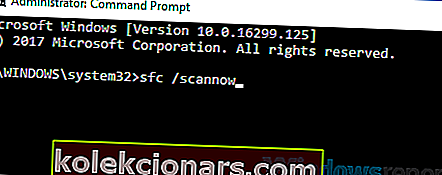
- Στη συνέχεια, πληκτρολογήστε sfc / scannow και πατήστε Return για να ξεκινήσετε μια σάρωση SFC που μπορεί να διαρκέσει περίπου 20-30 λεπτά.
- Επανεκκινήστε τα Windows εάν η σάρωση αρχείων συστήματος διορθώσει αρχεία.
2. Εγκαταστήστε ξανά το πρόγραμμα οδήγησης κάρτας γραφικών
Η εφαρμογή έχει αποκλειστεί, το σφάλμα εμφανίζεται συχνά ως συνέπεια ενός ασυμβίβαστου ή κατεστραμμένου προγράμματος οδήγησης κάρτας γραφικών. Ορισμένοι χρήστες δήλωσαν ότι το μήνυμα σφάλματος εμφανίζεται μετά από μια ενημέρωση έκδοσης των Windows 10.
Επομένως, το πρόγραμμα οδήγησης κάρτας γραφικών ενδέχεται να μην έχει ρυθμιστεί σωστά μετά από μια ενημέρωση. Έτσι, η επανεγκατάσταση του προγράμματος οδήγησης κάρτας γραφικών ενδέχεται να επιλύσει το πρόβλημα. Οι χρήστες μπορούν να επανεγκαταστήσουν το πρόγραμμα οδήγησης κάρτας γραφικών ως εξής.
- Πατήστε τη συντόμευση πληκτρολογίου Windows + X και επιλέξτε Διαχείριση συσκευών στο μενού Win + X.
- Κάντε διπλό κλικ Προσαρμογείς οθόνης για να επεκτείνετε αυτήν την κατηγορία.
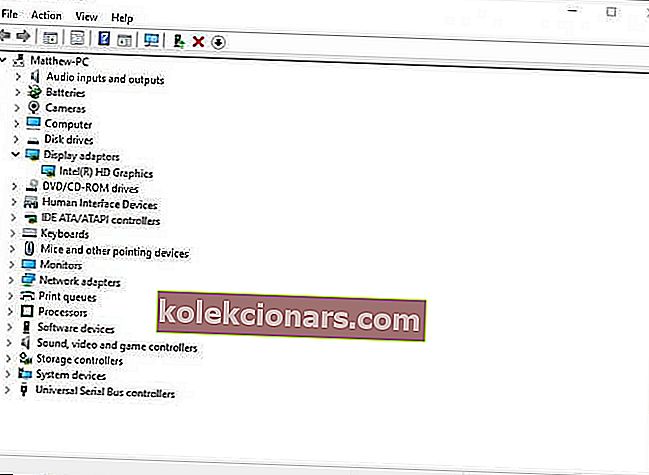
- Κάντε δεξί κλικ στην κάρτα γραφικών και επιλέξτε Κατάργηση εγκατάστασης συσκευής.
- Επιλέξτε το Διαγραφή λογισμικού προγράμματος οδήγησης για αυτήν τη συσκευή στο παράθυρο διαλόγου που ανοίγει.
- Στη συνέχεια, κάντε κλικ στο κουμπί Κατάργηση εγκατάστασης .
- Πατήστε το κουμπί Σάρωση για αλλαγές υλικού για να εγκαταστήσετε ξανά το πρόγραμμα οδήγησης.
3. Ενημερώστε το πρόγραμμα οδήγησης κάρτας γραφικών
Εναλλακτικά, δοκιμάστε να ενημερώσετε το πρόγραμμα οδήγησης της κάρτας γραφικών με το Driver Booster 6. Το DB 6 σαρώνει και παραθέτει προγράμματα οδήγησης συσκευών που είναι παλιά, ελαττωματικά ή λείπουν. Στη συνέχεια, οι χρήστες μπορούν να επιλέξουν να ενημερώσουν προγράμματα οδήγησης για καταχωρισμένες συσκευές.
Κάντε κλικ στο κουμπί Δωρεάν λήψη στην ιστοσελίδα του Driver Booster 6 για να προσθέσετε αυτό το λογισμικό στα Windows. Το λογισμικό σαρώνει αυτόματα κατά την εκκίνηση των χρηστών.
Πατήστε το κουμπί Ενημέρωση τώρα εάν το πρόγραμμα οδήγησης προσαρμογέα οθόνης χρειάζεται ενημέρωση. Επανεκκινήστε τα Windows μετά την ενημέρωση του προγράμματος οδήγησης.

4. Μετακινήστε τα Windows 10 Επιστροφή σε ένα σημείο επαναφοράς συστήματος
Η Επαναφορά Συστήματος μπορεί να διορθώσει πολλά προβλήματα καθώς αναιρεί τις αλλαγές συστήματος μετά από ένα επιλεγμένο σημείο επαναφοράς.
Έτσι, το βοηθητικό πρόγραμμα θα μπορούσε επίσης να διορθώσει Εφαρμογή έχει αποκλειστεί σφάλμα εάν οι χρήστες μπορούν να επιλέξουν ένα σημείο επαναφοράς που θα επαναφέρει τα Windows 10 σε μια εποχή που το μήνυμα σφάλματος δεν εμφανίστηκε στην επιφάνεια εργασίας των Windows 10.
Έτσι οι χρήστες μπορούν να επιστρέψουν στην προηγούμενη έκδοση των Windows 10.
- Ανοίξτε το Run με τη συντόμευση πληκτρολογίου + R πληκτρολογίου.
- Πληκτρολογήστε "rstrui" στο Run και κάντε κλικ στο κουμπί OK .
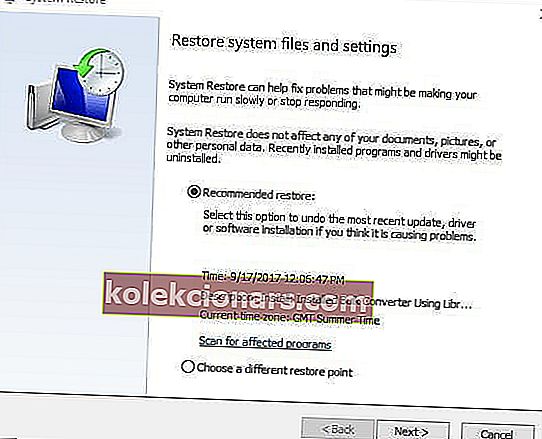
- Κάντε κλικ στο κουμπί Επόμενο στο παράθυρο Επαναφορά Συστήματος που ανοίγει.
- Το παράθυρο Επαναφορά Συστήματος μπορεί να περιλαμβάνει μια επιλογή Εμφάνιση περισσότερης επαναφοράς . Ορίστε αυτήν την επιλογή εάν μπορείτε να αναπτύξετε τη λίστα σημείων επαναφοράς.
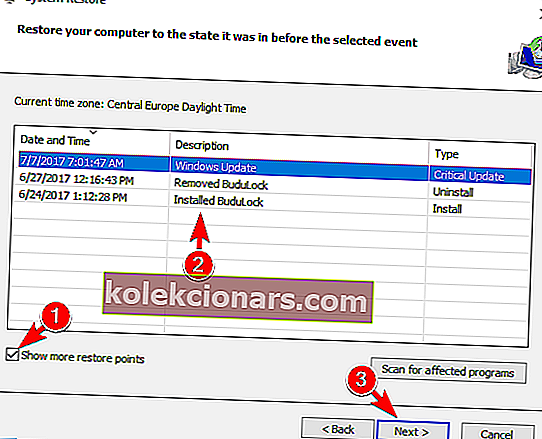
- Επιλέξτε ένα σημείο επαναφοράς για να επαναφέρετε τα Windows 10.
- Κάντε κλικ στα κουμπιά Επόμενο και Τέλος .
Σημειώστε ότι οι χρήστες δεν μπορούν να επαναφέρουν τα Windows 10 στις προηγούμενες εκδόσεις έκδοσης με την Επαναφορά Συστήματος. Ωστόσο, η εφαρμογή Ρυθμίσεις θα περιλαμβάνει προσωρινά μια επιλογή επαναφοράς της προηγούμενης έκδοσης.
Στη συνέχεια, οι χρήστες μπορούν να επαναφέρουν μια προηγούμενη έκδοση των Windows 10 για περίπου 10 ημέρες μετά την ενημέρωση του build.
Για να το κάνετε αυτό, κάντε κλικ στο κουμπί Τύπος εδώ για αναζήτηση στη γραμμή εργασιών. Στη συνέχεια, εισαγάγετε ενημέρωση στο πλαίσιο αναζήτησης και επιλέξτε Επιλογές ανάκτησης για να ανοίξετε τις Ρυθμίσεις.
Πατήστε το κουμπί Έναρξη κάτω από την επιστροφή στην προηγούμενη διάκριση έκδοσης των Windows 10 .
5 καλύτερα εργαλεία αφαίρεσης προγράμματος οδήγησης για να βεβαιωθείτε ότι όλα διαγράφονται
5. Επεξεργαστείτε το μητρώο
Η αύξηση του χρόνου TDR (Timeout Detection and Recovery) είναι ένα άλλο πιθανό σφάλμα για την εφαρμογή έχει αποκλειστεί το σφάλμα Οι χρήστες μπορούν να αυξήσουν το χρόνο TDR σε περίπου οκτώ δευτερόλεπτα.
Για να το κάνετε αυτό, επεξεργαστείτε το μητρώο ως εξής.
- Εισαγάγετε regedit στο πλαίσιο αναζήτησης της Cortana.
- Κάντε δεξί κλικ στο regedit και επιλέξτε Εκτέλεση ως διαχειριστής.
- Στη συνέχεια, μεταβείτε στη διαδρομή κλειδιού μητρώου ComputerHKEY_LOCAL_MACHINESYSTEMControlSet001ControlGraphicsDrivers ή ComputerHKEY_LOCAL_MACHINESYSTEMControlSet002ControlGraphicsDrivers.
- Επιλέξτε το πλήκτρο GraphicsDrivers στα αριστερά του παραθύρου.
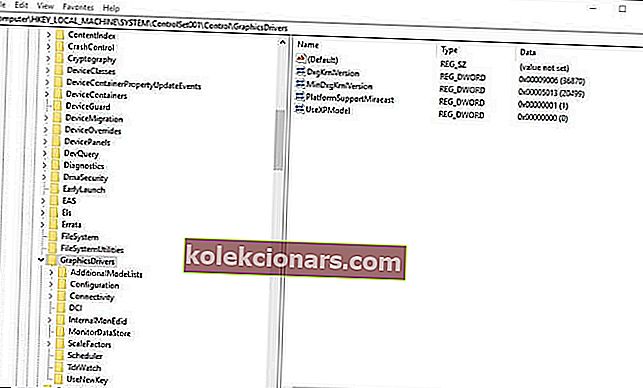
- Κάντε δεξί κλικ σε έναν κενό χώρο στα δεξιά του παραθύρου και επιλέξτε Τιμή QWORD (64-bit) . Εναλλακτικά, επιλέξτε τιμή DWORD (32-bit) εάν έχετε πλατφόρμα Windows 32-bit.
- Πληκτρολογήστε TdrDelay ως τίτλο QWORD ή DWORD.
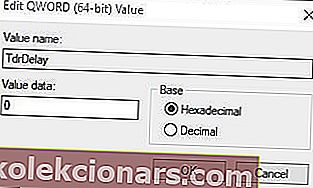
- Κάντε διπλό κλικ στο TdrDelay για να ανοίξετε το παράθυρο που εμφανίζεται ακριβώς παρακάτω.
- Στη συνέχεια, εισαγάγετε 8 στο πλαίσιο κειμένου Value data και κάντε κλικ στο κουμπί OK
- Επανεκκινήστε τον φορητό υπολογιστή ή την επιφάνεια εργασίας.
Αυτές οι αναλύσεις ενδέχεται να ξεκινούν παιχνίδια για τα οποία έχει εμφανιστεί το μήνυμα σφάλματος της εφαρμογής. Εάν κάποιος έχει άλλη λύση που επιλύει το ίδιο πρόβλημα, μη διστάσετε να το μοιραστείτε παρακάτω.
Συχνές ερωτήσεις: Διαβάστε περισσότερα σχετικά με την εφαρμογή έχει αποκλείσει σφάλμα
- Τι εννοείς με το υλικό γραφικών;
- Πώς μπορώ να διορθώσω ότι η εφαρμογή έχει αποκλείσει την πρόσβαση σε υλικό γραφικών;
Το πρώτο πράγμα που πρέπει να κάνετε είναι να εκτελέσετε μια σάρωση ελέγχου αρχείων συστήματος. Εάν αυτό δεν επιλύσει το πρόβλημα, ακολουθήστε τον αναλυτικό οδηγό μας για την επίλυση αυτού του ζητήματος.
- Η κάρτα γραφικών χρησιμοποιεί μνήμη RAM;
Σημείωση του συντάκτη: Αυτή η ανάρτηση δημοσιεύθηκε αρχικά τον Ιανουάριο του 2019 και έκτοτε ανανεώθηκε και ενημερώθηκε τον Μάιο του 2020 για φρεσκάδα, ακρίβεια και πληρότητα.